Como ativar e desativar o Modo Restrito do YouTube
Saiba qual é a utilidade e como ativar ou desativar o Modo Restrito do YouTube no computador ou no seu smartphone
Saiba qual é a utilidade e como ativar ou desativar o Modo Restrito do YouTube no computador ou no seu smartphone
O Modo Restrito do YouTube é uma configuração opcional e foi criada para filtrar conteúdos que possam vir a ser orientados para maiores de idade e que você prefere não ver ou alguém da sua família não quer que outras pessoas vejam (no caso, você também). Quando o Modo Restrito está ativado, você não vê os comentários dos vídeos.
O que é o Modo Restrito?
“O Modo Restrito ajuda a ocultar vídeos com conteúdo para maiores. Nenhum filtro é 100% preciso, mas evita a exibição da maioria dos vídeos inadequados”, diz.
A restrição é executada no nível do navegador ou do dispositivo (celular). Sendo assim, é necessário ativá-lo em todos os navegadores se você quiser bloquear acesso a conteúdo indesejado. Caso seu navegador seja compatível com vários perfis, você precisa ativar o Modo Restrito em cada um deles. Caso queira desativar, a mesma coisa.
O Google usa diversos elementos presentes no conteúdo, como título, descrição e metadados do vídeo, análises de diretrizes da comunidade e restrições de idade, para identificar e filtrar “conteúdo adulto”. O Modo restrito está disponível em todos os idiomas, mas a qualidade pode variar devido a normas e particularidades culturais.
Atenção:
Computadores gerenciados por um administrador único, como PCs de bibliotecas, universidades e outras instituições públicas podem ter o Modo Restrito ativado pelo administrador do sistema. Caso você esteja usando um computador público e não consiga desativar o Modo Restrito, converse com o administrador se for necessário.
No computador:
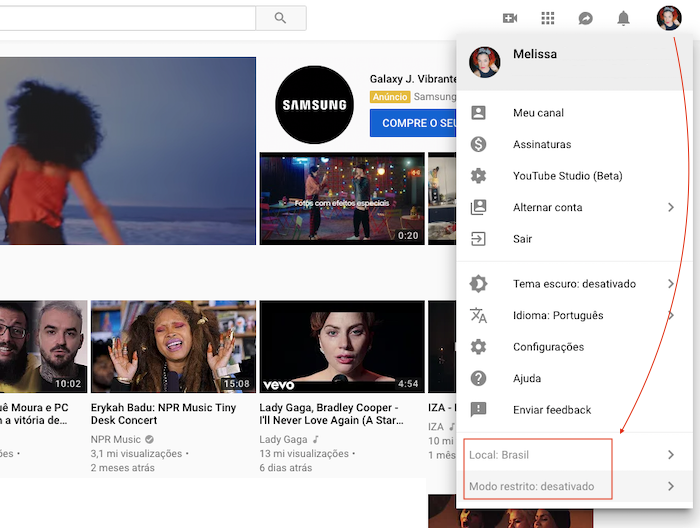
Na versão anterior do layout do YouTube, o recurso ficava no rodapé do site.
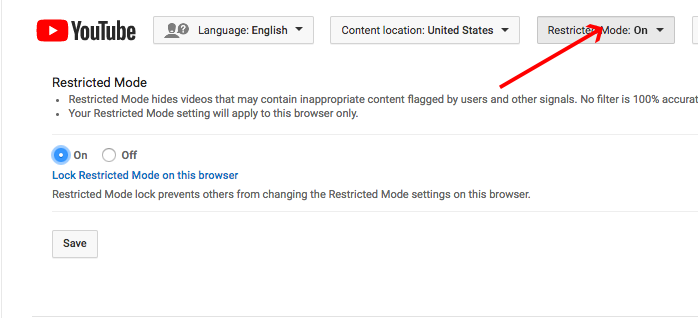
No Android e no iPhone:
Android:
iOS: